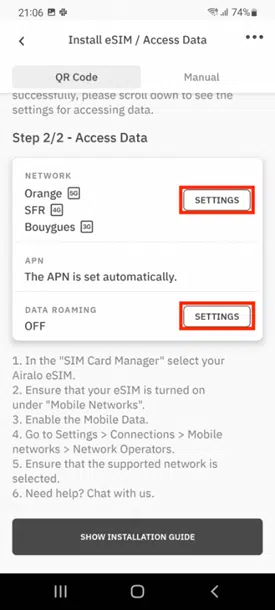الشريحة الإلكترونية (eSIM) هي شكل جديد من تقنية الاتصالات الخلوية تتيح لك تفعيل خطوط اتصال بشكل إلكتروني على هاتفك الذكي، بدلاً من استخدام شرائح SIM التقليدية. وهكذا، يمكنك إضافة خطوط اتصال إضافية على جهازك دون الحاجة إلى تبديل الشريحة التقليدية.
واحدة من أكبر الفوائد لاستخدام eSIM هي قدرتك على تبديل خطوط اتصال بسهولة أثناء السفر، دون الحاجة لشراء شرائح SIM محلية أو شراء خط جديد. بالإضافة إلى ذلك، توفر eSIM أيضًا مساحة إضافية داخل الهاتف الذكي، حيث لا تحتاج إلى الحفاظ على شرائح SIM زائدة.
بشكل عام، تعتبر eSIM تكنولوجيا مستقبلية تحل مشكلة توصيلات الاتصالات بشكل أكثر فعالية وسهولة. ومن المتوقع أن تشهد زيادة في الطلب والاعتماد عليها في السنوات القادمة، خاصةً مع تطورات تقنيات الاتصالات الحديثة.
إذا كنت ترغب في تجربة eSIM، قد تحتاج إلى التحقق من توافر الخدمة مع مزود الخدمة الخاص بك وتأكد من أن جهازك الحالي متوافق مع هذه التقنية.
سنشرح في هذه المقالة كل ما يلزمك لتحسن التعامل مع eSIM
في البداية، لا بدّ أن تتحقق من العناصر التالية لتضمن قدرة جهازك لتثبيت وإعداد شريحة eSIM بنجاح:
• تأكّد من أنّ الجهاز يتوافق مع بطاقة eSIM وبأنه متصل بالشبكة وهي غير مقفلة.
• تحقق من أن اتصالك بالشبكة مستقر، ومن المستحسن أن تكون شبكة WiFi. (قم بتنزيل شريحة eSIM على جهازك الأندرويد بشكل صحيح ولا بدّ من وجود اتصال مستقر بالإنترنت).
بإمكانك إضافة بطاقة eSIM بإحدى هاتين الطريقتين إلى جهازك:
1. من خلال مسحك لرمز QR من علامة التبويب “QR code”.
2. من خلال إضافتك لتفاصيل التثبيت بشكل يدوي من علامة التبويب “Manual”.
أولا: خطوات التحضير
1. سجّل دخولك لحساب Airalo خاصتك.
2. ومن ثمّ انتقل إلى My eSIMs.
3. قم بالبحث عن شريحة eSIM المراد تثبيتها.
4. قم بالضغط على زر Details.
5. قم بالضغط على Install eSIM/Access Data.
6. اختر نوع التثبيت الراغب باتباعه.
• اختر إحدى الخيارين: استخدام QR code أو الطريقة اليدوية Manual. بإمكانك أن تطبع الرمز أو أن تستخدم جهازاً آخر لتتمكن من عرض رمز QR.
ثانيا: التثبيت
الخيار 1: من خلال مسح رمز QR
- من علامة التبويب “QR code” الموجودة في الأعلى (بإمكانك أن تختار مشاركة QR لتتمكن من نقله لجهاز آخر).
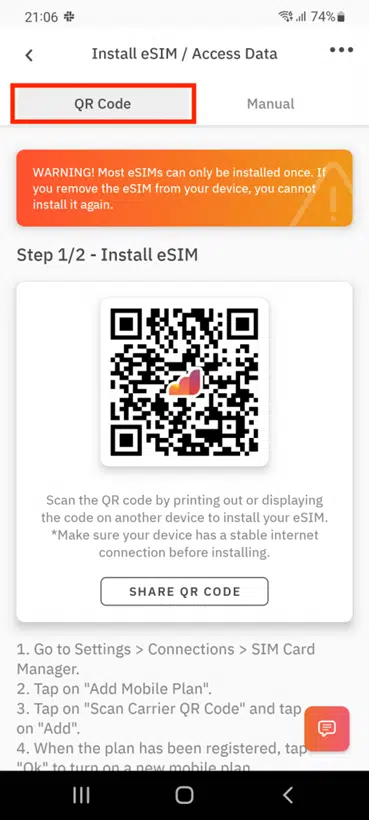
2. افتح الإعدادات Settings من جهازك.
3. انقر على الشبكة والإنترنت Network and internet.
4.قم بالضغط على أيقونة الجمع “+” المجاورة لشبكة الهاتف Mobile network .
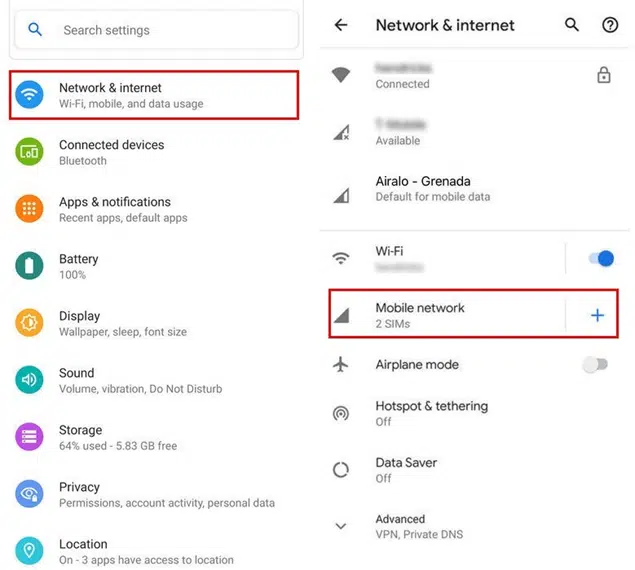
5. انقر على التالي Next حين يتم سؤالك “ليس لديك بطاقة SIM؟ Don’t have a SIM card?”
6. قم بمسح رمز QR وسجّل رمز التحقق إذا طُلب.
7. عد إلى شاشة “تثبيت eSIM/الوصول إلى البيانات” ” Install eSIM/Access Data”.
8. فعّل eSIM في شبكة الهاتف Mobile network.
9. شغّل بيانات الهاتف Mobile data.
10. شغّل تجوال البيانات Data Roaming.
11. عد إلى الشبكة والإنترنت Network and internet واضغط على شبكة الهاتف Mobile network لتحديد تفضيلات الشبكة المراد تفعيلها والموجودة ضمن قائمة المعلومات الإضافية Additional info، حيث تجدها في الجزء الأيمن السفلي من صفحة حزمة البيانات data package.
12. قم بتعيين APN أي (اسم نقطة الوصول) إذا اضطررت.
الخيار 2: من خلال إضافة تفاصيل التثبيت بشكل يدوي Manual:
في حال واجهت أي مشكلة خلال مسح رمز QR أو في حال لم يكن لديك القدرة لمسحه، فبإمكانك أن تدخل تفاصيل تثبيت ال eSIM بشكل يدوي. قم بهذا من خلال اتّباع الخطوات التالية:
1. افتح علامة التبويب “يدوي Manual” الموجودة في أعلى الصفحة.
2. قم بنسخ “SM-DP+Address & Activation Code” (هذه معلومات التثبيت)
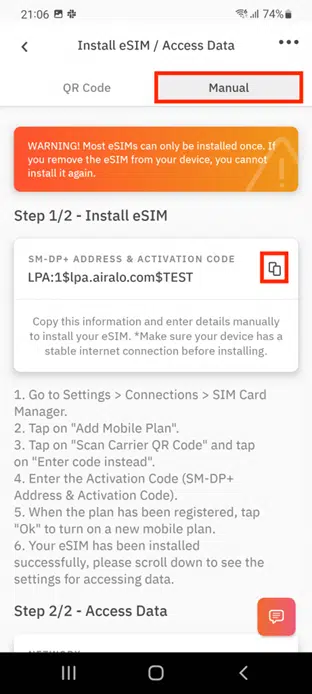
- افتح الشبكة والإنترنت Network and internet.
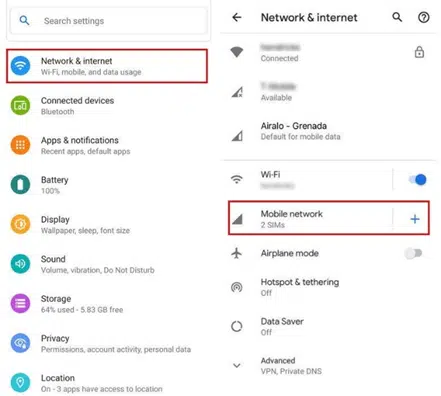
4. قم بالضغط على أيقونة الجمع “+” المجاورة لشبكة الهاتف Mobile network
5. انقر على التالي Next حين يتم سؤالك “ليس لديك بطاقة SIM؟ Don’t have a SIM card?”
6. انقر فوق إدخال الرمز بشكل يدوي Manually. حينها سيُطلب أن يتم إدخال عنوان SM-DP+ كما تم مشاركته سابقاً ضمن صفحة تثبيت eSIM.
7. قم بتقعيل eSIM في شبكة الهاتف Mobile Network.
8. شغّل بيانات الجوال Mobile data.
9. شغّل تجوال البيانات Data Roaming.
10. قم بتعيين APN أي (اسم نقطة الوصول) إذا اضطررت.
ملاحظة هامة
بعد أن تقوم بتثبيت eSIM عبر QR code أو باتباعك الطريقة اليدوية، بإمكانك ان تكمل خطوات الوصول للبيانات بسهولة عن طريق استعمال الاختصارات لصفحات جهازك، قم بالنقر على زر “الإعدادات Settings” الموجودة ضمن “خطوات الوصول للبيانات Access data steps”.